6 cách dễ dàng để tăng tốc độ wifi trên iPhone bạn nên biết
Tốc độ lướt web quá chậm làm mất thời gian, gây ảnh hưởng đến công việc và giải trí của bạn phải làm sao? Đơn giản là bạn nên cập nhật 6 cách dễ dàng để tăng tốc độ wifi trên iPhone mà Tin tức ShopDunk sẽ giới thiệu dưới đây.
Rất nhiều lý do dẫn đến việc cường độ tín hiệu Wi-Fi của iPhone bị chậm, và nội dung bài viết dưới đây sẽ chỉ bạn cách thức để tăng tốc độ wifi trên iPhone cho điện thoại chạy iOS 11, trong một số trường hợp bạn cũng có thể áp dụng cho cả iOS 10 và 9.
6 cách dễ dàng để tăng tốc độ wifi trên iPhone
Đôi khi bạn gặp sự cố iPhone không thể vào mạng Wi-Fi, trong khi thiết bị khác vẫn truy cập bình thường. Hãy tiến hành như sau:
1. Khởi động hoặc thiết lập lại iPhone
– Với iPhone 7 trở về trước: Nhấn và giữ nút nguồn cho đến khi thấy Slide to turn off xuất hiện trên màn hình.
– Với iPhone 8/8 Plus: Nhấn nút Power + giảm âm lượng cho đến khi thấy biểu tượng tắt trên màn hình.
– Với iPhone X: bạn chỉ cần nhấn cùng lúc phím tăng volume và phím khóa, giữ 1 lúc, sau đó màn hình sẽ hiện dòng thông báo tắt nguồn như thường lệ.
2. Khởi động lại router
Đôi khi router không phát mạng Wi-Fi kể cả khi kết nối Ethernet được duy trì, lúc này bạn hãy khởi động lại nó. Quá trình này sẽ tự động xóa tất cả các cấu hình DNS sai, hoặc chạy lệnh ipconfig/flush DNS trong cửa sổ dòng lệnh.
Tham khảo: iPhone 14 pro max Chính hãng từ ShopDunk – Đại lý uỷ quyền Apple – Giá tốt
3. Cài đặt lại thiết lập mạng
Mở ứng dụng Settings > General > Reset và chọn Reset Network Settings.
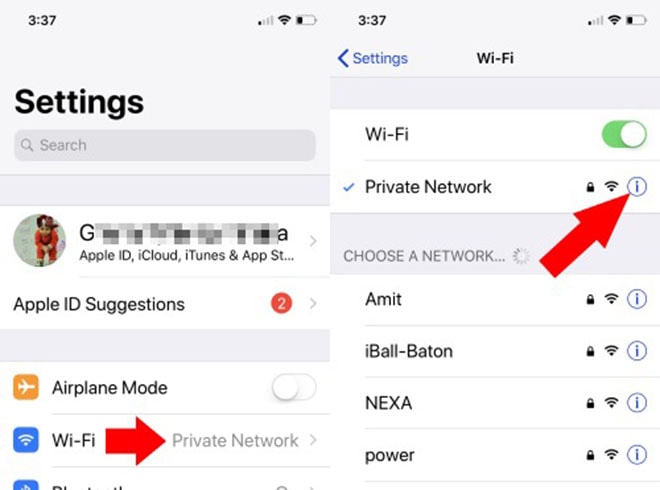
Nhập DNS tùy chọn cho Wi-Fi
– Chuyển đến ứng dụng Settings trên iPhone.
– Chạm vào Wi-Fi, chạm biểu tượng (i) gần với mạng kết nối Wi-Fi. Chọn Configure DNS và nhấp vào Manual. Lúc này nhập các địa chỉ DNS thay thế.
Có 2 DNS mà bạn có thể khai thác với các thông số tương ứng là Google (8.8.8.8; 8.8.4.4) và OpenDNS (208.67.222.222; 208.67.220.220).
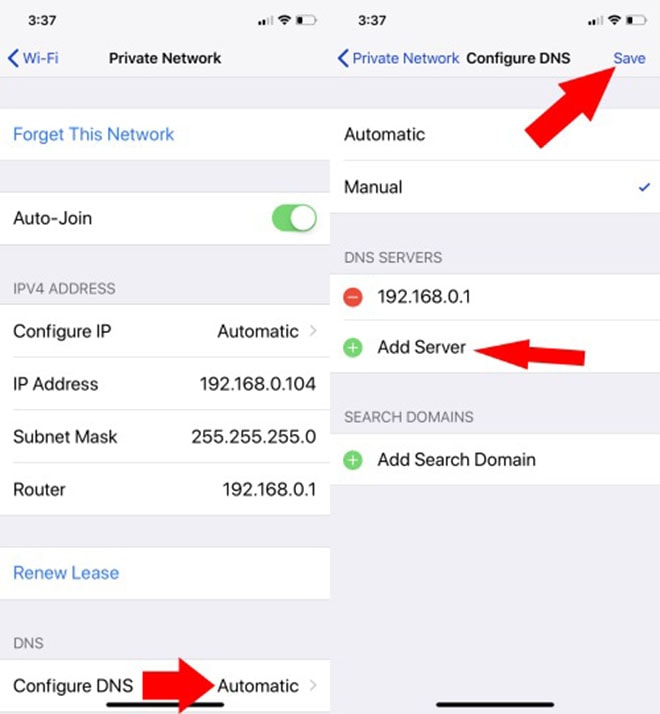
– Khởi động lại Wi-Fi trên iPhone.
4. Sử dụng bộ khuếch đại tín hiệu
Bộ khuếch đại tín hiệu Wi-Fi là phụ kiện tuyệt vời để sử dụng tại nhà hoặc văn phòng. Trên thị trường có rất nhiều bộ khuếch đại tín hiệu mà bạn có thể tìm mua nhưng theo khuyến cáo nên chọn các loại có tên tuổi, và càng nhiều ăng-ten thì khả năng phát tín hiệu ra nhiều nơi cũng tốt hơn.
5. Cập nhật iOS
Bạn có thể cập nhật iOS từ phần thiết lập trên iPhone bằng cách mở ứng dụng Settings > General > Software Update > Check for Update.
6. Router có thể bị hỏng hoặc firmware lỗi thời
Điều cuối cùng mà bạn có thể làm là xử lý router bằng cách cập nhật firmware. Hãy thử thiết lập lại router và cập nhật firmware cho nó. Trong trường hợp router đã quá cũ, bạn có thể mua một sản phẩm mới hơn.
Chúc bạn thực hiện tăng tốc độ wifi trên iPhone thành công với 6 mẹo đơn giản trên đây. Và đừng quên ủng hộ Tin tức ShopDunk nếu muốn biết nhiều hơn các mẹo hữu dụng liên quan đến thiết bị của Apple nhé.
Xem thêm:
Để được tư vấn chi tiết hơn về các sản phẩm Apple mới nhất cùng loạt chương trình khuyến mại, bạn có thể liên hệ qua hotline 1900.6626 và website https://shopdunk.com/ hoặc ghé qua cửa hàng ShopDunk gần nhất để trải nghiệm và đưa ra đánh giá cho riêng mình nhé.






 Tài khoản
Tài khoản

